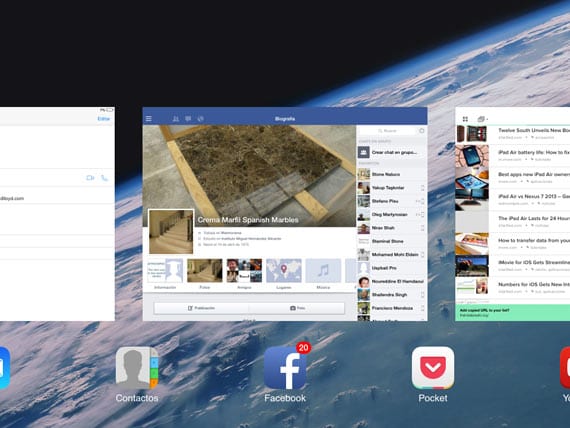
Jika Anda baru saja membeli iPad Air atau iPad Mini Retina, tetapi Anda tidak suka menggunakan tombol Rumah untuk menutup aplikasi atau beralih di antara aplikasi yang telah Anda buka, Anda harus mengaktifkan opsi tersebut Gestur untuk multitasking dalam Pengaturan, untuk membuat proses ini lebih cepat dan mudah.
Saya adalah pengguna iDevcices dan setiap tahun, jika semua, tombol Beranda telah rusak karena penggunaan yang saya berikan. Setidaknya di iPad kita memiliki alternatif agar tidak terlalu sering menggunakannya. Dalam kasus iPhone, jika kita memiliki iOS 7 kita tidak punya alternatif selain menggunakannya untuk semuanya. Untungnya untuk iPad jika kita memiliki pilihan lain.
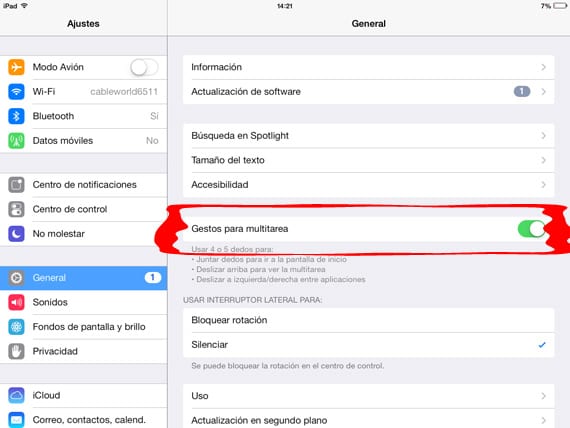
IPad dilengkapi dengan opsi Gestures multitasking diaktifkan secara default. Kita dapat mengakses melalui Pengaturan> Umum dan gulir ke opsi Gestur untuk multitasking dan putuskan sambungannya. Ini sangat praktis jika kita memiliki anak kecil di rumah dan dari waktu ke waktu kita membiarkan mereka bermain-main dengan iPad. Dengan memutusnya, kami akan mencegah anak-anak mengubah aplikasi dan tetap berada di aplikasi yang kami berikan untuk menghibur mereka
Akses pengelola multitasking menggunakan gerakan
Tidak masalah di mana kami tidak dapat menemukannya, letakkan empat atau lima jari di layar dan geser ke atas untuk mengaktifkan pengelola multitasking. Anda akan melihat semua aplikasi yang baru saja Anda buka. Anda dapat menggulir melalui aplikasi dan memposisikan diri Anda pada aplikasi yang Anda inginkan dan dengan satu sentuhan mudah mengaksesnya. Untuk menutup aplikasi, cukup lemparkan aplikasi ke atas dan aplikasi akan menghilang.
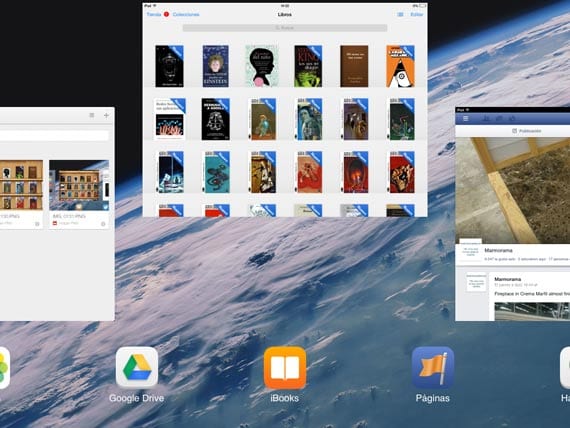
Kemungkinan lain yang ditawarkan dengan mengaktifkan gerakan multitasking adalah kemungkinan langsung ke sprinboard. Untuk melakukan ini, kami harus mencubit dengan empat jari di mana saja di layar saat pengelola multitasking terbuka. Manajer akan menghilang dan kita akan menemukan diri kita di layar aplikasi pertama.
Secara pribadi mengakses manajer multitasking melalui gerakan dengan empat jari saya melihatnya sangat praktis selain lebih nyaman. Sampai Jailbreak akhirnya tiba di iOS 7 dan kita bisa menikmati Zephyr kita harus puas dengan apa yang ada, yang tidak buruk.
Informasi lebih lanjut - Multitasking iOS 7 disalin dari Android? Tidak kurang

Halo! Saya telah menjadi pengguna produk Apple sejak 2010 ketika saya belajar di Prancis dan membeli iPhone 4. Sekarang saya memiliki 4S dan ada opsi untuk menghindari menggunakan tombol beranda (di iPhone). Buka pengaturan> umum> aksesibilitas dan aktifkan Assistive Touch. Bahkan, Anda dapat membiarkannya sebagai default di pintasan aksesibilitas dan ikon akan muncul di layar, yang dapat Anda pindahkan ke bagian mana pun (dari layar yang jelas). Tidak hanya untuk menghindari penggunaan tombol home, dia juga mengatakan untuk tombol lainnya selain fungsi lain yang dibawanya termasuk Siri. Meskipun saya ingat fungsi ini sudah berasal dari iOS 5. Karena saya sudah menggunakannya di iPhone 4 saya.